
 ko
ko  English
English  Español
Español  中國人
中國人  Tiếng Việt
Tiếng Việt  Deutsch
Deutsch  Українська
Українська  Português
Português  Français
Français  भारतीय
भारतीय  Türkçe
Türkçe  Italiano
Italiano  Gaeilge
Gaeilge  اردو
اردو  Indonesia
Indonesia  Polski
Polski Tun2Tap 앱의 프록시를 사용하면 Android OS에서 Socks5 서버를 사용하여 작업할 수 있습니다. 사용자는 서버를 통해 트래픽을 암호화하여 IP 주소를 효과적으로 숨기고 웹사이트와 애플리케이션의 차단을 해제할 수 있습니다. 앱의 도움으로 Android 디바이스에 가상 네트워크 인터페이스가 생성되고 프록시 서버를 통해 트래픽이 전송됩니다. 또한, 이 앱은 통신을 위해 TCP에 의존하는 badvpn을 통해 UDP를 전달할 수 있습니다.
다음은 애플리케이션과 해당 서비스의 몇 가지 주요 특징입니다:
Tun2Tap 프록시 서버 설정은 특정 국가의 검열을 피하는 데 도움이 되며 제한된 네트워크에 액세스할 때 훨씬 더 유연하게 사용할 수 있습니다. 또한 이 애플리케이션을 사용하면 사용자 지정 DNS 서버 및 기타 네트워크 구성을 정의할 수 있습니다. 하지만 Tun2Tap은 연결할 서버가 없기 때문에 고전적인 의미의 VPN 제공 업체가 아니라는 점에 유의해야 합니다. 대신 사용자가 정의한 Socks5 서버가 VPN 연결 역할을 합니다. 따라서 Tun2Tap이 제대로 작동하려면 항상 프록시가 필요합니다.
이 글에서는 Tun2Tap에서 프록시를 사용하는 방법에 대한 스크린샷과 실용적인 팁도 함께 제공합니다.
Tun2Tap 애플리케이션을 사용할 때는 올바른 프록시 유형을 선택하는 것이 중요합니다.
다음 유형 중에서 선택하세요:
안정성과 짧은 지연 시간을 원한다면 ISP 프록시를, 익명성과 낮은 차단율을 원한다면 거주지 프록시를, 속도와 비용 효율성을 원한다면 데이터센터 프록시를, 익명성을 극대화하고 실제 사용자 행동 시뮬레이션을 원한다면 모바일 프록시를 선택하세요.
프록시 Tun2Tap 네트워크 구성을 사용하면 Android 기기에서 비교적 쉽고 안전하게 사용할 수 있습니다. 프록시를 추가하려면 Tun2Tap을 특정 방식으로 구성해야 하므로 이 가이드에 따라 올바르게 설정하세요:
Android 디바이스에 애플리케이션을 설치하고 실행합니다.
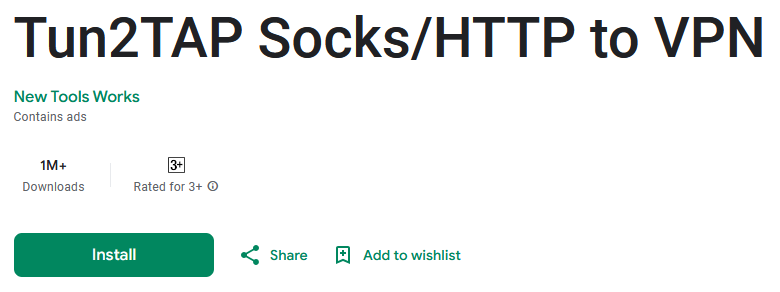
아래 스크린샷에 표시된 것처럼 IP 주소와 포트를 입력합니다.
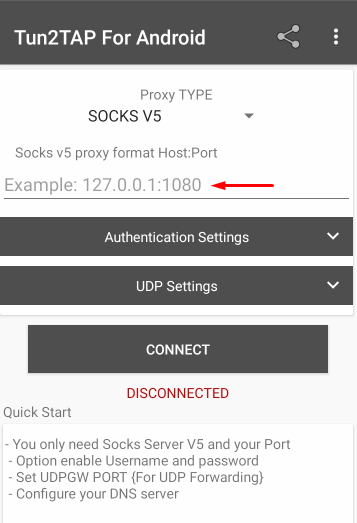
비공개 프록시의 경우 '인증 설정' 확인란을 선택하고 '인증 사용' 옵션을 활성화합니다. 여기에서 서비스 제공업체에서 제공한 사용자 아이디와 비밀번호를 입력합니다. 정확하게 입력했는지 확인하세요.
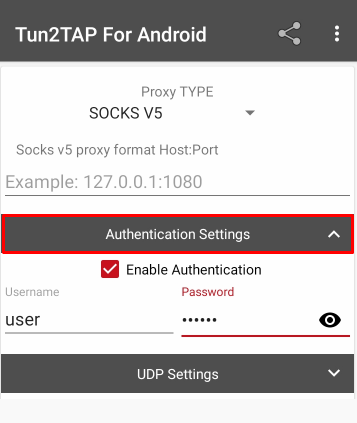
특히 데이터 손실에 민감하거나 더 빠른 속도가 필요한 애플리케이션 등 성능 향상이 필요한 사용자의 경우, badvpn과 같은 도구를 통해 UDP 트래픽을 리디렉션하는 것이 좋습니다. badvpn 리디렉션을 위해 UDP 트래픽을 변경하려면 'UDP 설정' 상자를 선택하고 매개변수를 설정하면 됩니다.
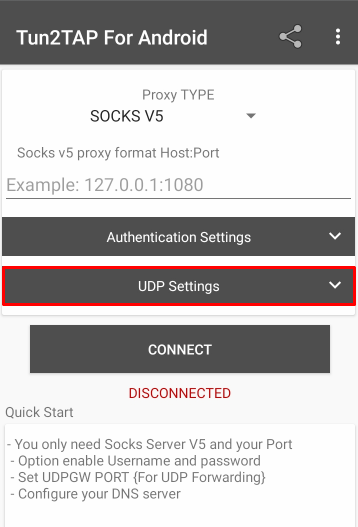
이 시점에서 설정을 완료하려면 '연결' 버튼을 탭해야 합니다. 모든 데이터가 올바르게 삽입되었는지, 오타가 없는지 확인하세요.
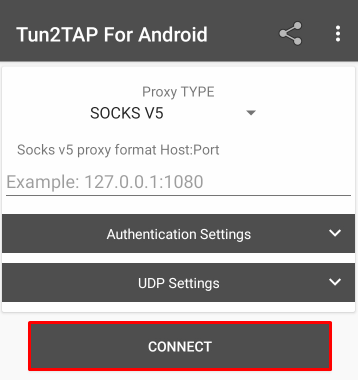
연결을 허용할지 묻는 메시지가 표시됩니다. 앱을 통해 연결을 시작하려면 '확인'을 클릭합니다.
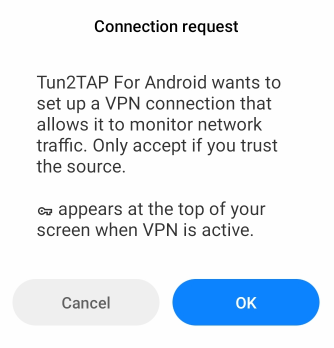
이제 Tun2Tap 프록시 설정이 완료되었습니다.
서버에 문제가 있어도 걱정할 필요는 없습니다. 다음은 자주 발생하는 문제와 해결 방법에 대한 간단한 목록입니다.
이제 가장 일반적인 문제 몇 가지를 배웠으니 이를 해결하는 것은 그리 어렵지 않을 것입니다. 보안 및 개인정보 보호 강화는 모든 사용자가 노력해야 하는 큰 혜택입니다.
Tun2Tap 프록시 구성은 안드로이드 디바이스에서 온라인 활동을 더 효과적으로 제어하고 보안 수준을 강화할 뿐만 아니라 네트워크 구성에 있어 더 많은 자유와 옵션을 제공합니다. 이 가이드를 통해 기술적 지식이 거의 없거나 전혀 없는 사람도 프록시를 쉽게 활용할 수 있습니다. 특히 오늘날 흔히 발생하는 제3자의 악용으로부터 신원을 보호하면서 네트워크 액세스를 향상시키려는 사용자에게 큰 도움이 될 것입니다.
댓글: 0